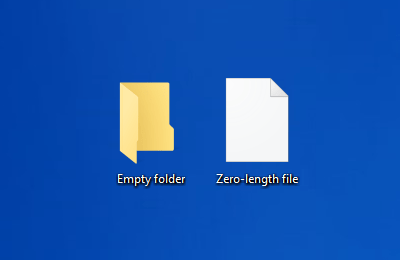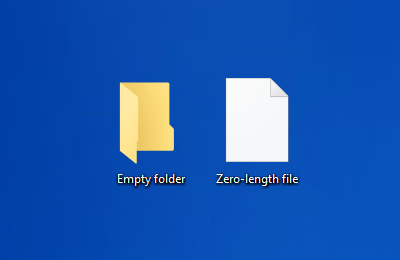A hiányos letöltések, a korábbi telepítések és sok egyéb levélszemét idővel felhalmozódnak, és helyet foglalnak a meghajtón. Bár ezeket a nem kívánt dokumentumokat a Lemezkarbantartó vagy a Tárolás beállításaival lehet eltávolítani, sok üres fájl és mappa továbbra is létezik.
Tehát biztonságos az üres mappák vagy fájlok törlése a Windows rendszerben? Nézzük meg Quantrimanggal a következő cikken keresztül!
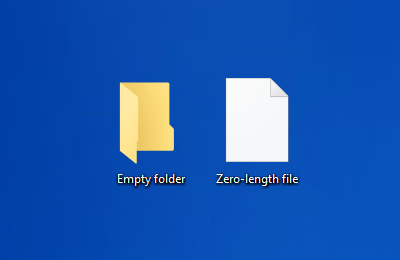
Biztonságos az üres mappák vagy 0 bájtos fájlok törlése a Windows 10 rendszerben?
Biztonságos az üres mappák törlése a Windows 10 rendszerben?
Általában biztonságos az üres mappák törlése, bár valós helyet nem takarít meg, mert 0 bájtot foglalnak el. Ha azonban csak takarítási munkáról van szó, akkor továbbléphet.
A rendszer által létrehozott mappákat semmi esetre sem tudja törölni. És még ha törölni is tudja a Windows által létrehozott üres mappákat, azok a rendszer újraindítása után újra létrejönnek.
Bizonyos esetekben megjelenhet egy párbeszédpanel, amely jelzi, hogy ehhez engedélyre van szüksége. A legjobb figyelmen kívül hagyni vagy elkerülni az ilyen mappák kényszerített törlését.
Ismételten, ha a Windows rendszergazdai engedélyeket kér bármely mappa törléséhez, kerülje ezt, vagy válassza a Kihagyás lehetőséget.
Ha a mappák eltávolított Program Files mappákból származnak, nyugodtan folytathatja. Ha az aktuális programmappákban vannak, akkor is törölheti őket. Ha egy adott program kéri, bármikor újra létrehozzák azokat.
Az óvatosság kedvéért ürítse ki a Lomtárat, hozzon létre egy rendszer-visszaállítási pontot , majd ha a szoftver lehetővé teszi, válassza az üres mappák Lomtárba helyezését, ahelyett, hogy közvetlenül törölné őket.
Biztonságos az üres vagy 0 bájtos fájlok törlése?
Nem, a legjobb, ha nem törli az ilyen 0 bájtos fájlokat. Egyes MS-telepítések 0 bájtos fájlokat használhatnak, például az eltávolítási folyamatot, a levelezőprogramot stb.
Az összes vak törlése a Windows vagy a telepített programok hibás működését okozhatja. Tehát ha nem tudja, hogy mely 0 bájtos fájlokat kell törölni, akkor jobb, ha nem törli őket, mert nem foglalnak helyet a meghajtón!
Törölje az üres fájlokat és mappákat
A Microsoft a következő egysoros kötegelt parancsfájlt biztosítja az üres mappák törléséhez:
for /f "usebackq" %%d in (`"dir /ad/b/s | sort /R"`) do rd "%%d"
De ha egyszerű módot keres, fontolja meg ezeket az ingyenes szoftvereket az üres mappák törlésére a Windows 10 rendszerben . Ezek az ingyenes szoftverek megtalálják és törlik a 0 bájtos fájlokat.
Többet látni: